昨夜の私、思春期の息子にイラついて、焼酎飲んでました。
↑関係ないかもしれないけど、Kindle Fireの操作を誤り、まだ購入を決めていなかったKindle本をポチッとな・・・
あぁぁぁぁぁぁぁーーーーー!!!!!
買ってしまったー!!!!!
実はAmazonのギフト券を持っていたので、どうせ本を買うならギフト券でって思っていたのに、ワンクリックでカード払い決定ー!(((( ;゚д゚))))アワワワワ
って言うても1,000円以下のことなんですが、そこはほら、私、金銭感覚がゴリゴリの主婦だから。
だから返品したい!Amazonさん!
というわけで、今回はAmazonのKindle本を返品する方法の紹介・・・っていうか体験談です!
最後にワンクリックで購入する設定を解除する方法も紹介しています。
もくじ
Kindle本の返品はどこで受け付けてくれる?
Kindle本の返品は、Amazonの商品の返品なんだから、アカウントサービスの購入履歴からか!
と思ったら返品できそうな箇所が見つからない~(T_T)
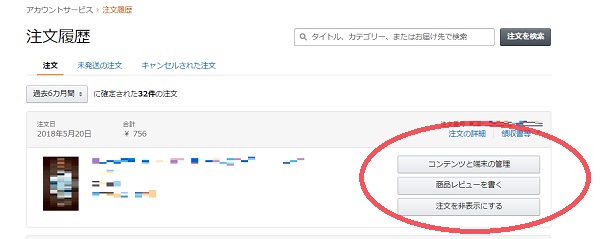
こんな時は、Amazonの検索窓に「カスタマーサービス」と入力すると、返品を受け付けてくれるページに飛ぶことができます♪
⇩
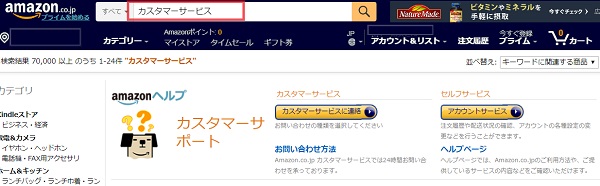
Kindle本の返品期限は
注文日から7日以内に限りAmazonの裁量にて返金を承っております。
とのことです。
「Amazonの裁量」ってことなので、Kindle本を読み終えたから返品しようとしても、きっと「バレて断られるんでしょうね~
私の場合は、1ページも読んでいないので、堂々と(?)
「すみません!間違えました!(´;ω;`) 助けてください!m(_ _)m」
と言えば、Amazonもわかってくれるはずです!
スポンサーリンク
Kindle本の返品方法
PCやiPhoneでKindle本をうっかりワンクリック購入してしまった時、いつも
「お買い上げありがとうございます。
間違えて購入しましたか?→ご注文のキャンセルはこちら」
みたいな文言の表示が出ますよね!
普通なら、そのタイミングで「キャンセル」をポチッとすれば良いのですが・・・(経験あり)
購入間もなく慣れないKindle Fireでワンクリック購入しちゃって、キャンセルボタンが見当たらず、慌ててPCから返品の操作をすることにしました!
Kindle本の返品操作
まず検索窓で「カスタマーサービス」を検索し、出てきたページの「カスタマーサービスに連絡」をクリック。⇩
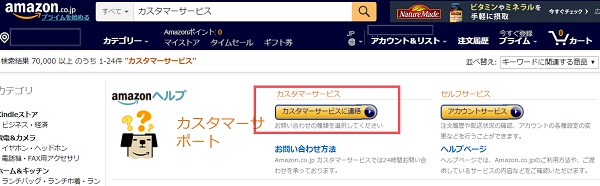
①返品したいKindle本にチェックを入れ⇩
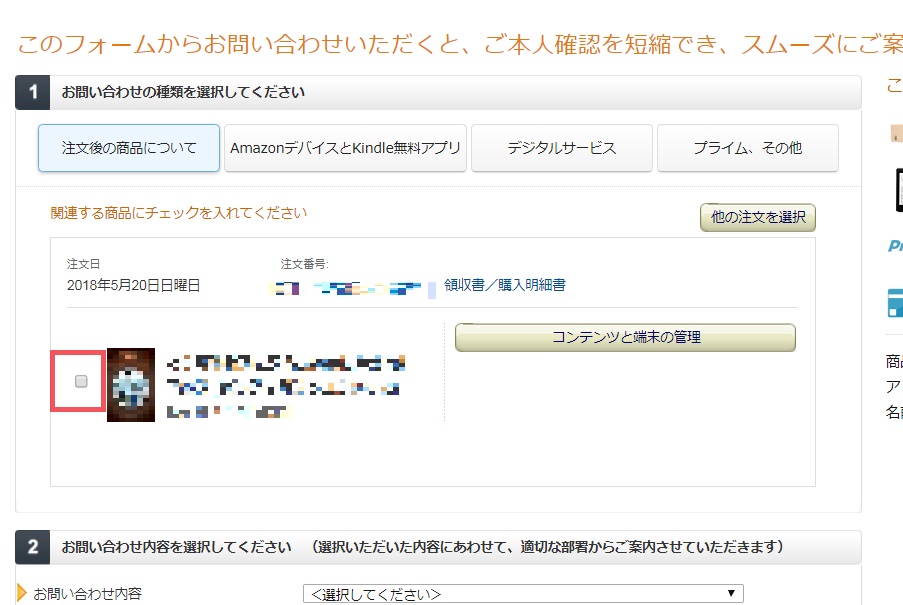
②「Kindle本について」を選択し⇩

③問い合わせ方法を、「チャット」・「電話」・「Eメール」の中から選びます。⇩
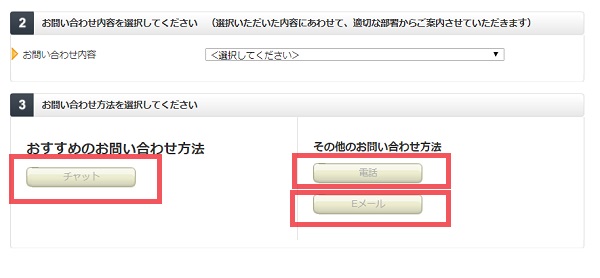
私の場合は、夜中だったので、静かに会話できる「チャット」にしました!
すると、すぐに中国人と思われる担当者からお返事がありました。
ちなみに私が問い合わせチャットで書いたことは
「 間違えて購入してしまいました。
よくわからなくて端末から削除したのですが、購入取り消しにはなっていないようで、
取り消したいのですが、どうすればよろしいでしょうか?」
という・・・まさに泣き言!笑
端末から無理やり削除してるし、どんだけ焦ってるのか伝わってきますね!(←自分のことだってば)
後は、カスタマーサービスの担当者が、導いてくれるので
「宜しくおねがいします。」とか
「はい、購入をキャンセルでお願いします。」とか書いてるだけでOK!
最終的には、
担当者:「では、こちらのご注文をキャンセルさせていただきますので、もう少々お待ちくださいませ。」
私:「ありがとうございます!!!」
担当者:「とんでもないでございます。少々お待ちくださいませ。
お待たせいたしました。お問い合わせのご注文商品の代金756円を全額返金するよう手配いたしました。
返金手続きが完了するまでには通常2-3日かかります。返金手続きが完了しだい、Eメールをお送りしますので、いましばらくお待ちください。
なお、返金完了後は、アカウントサービスの注文履歴にある「注文の詳細」リンクをクリックしていただくと、「払い戻し」の項目で返金をご確認いただけます。」
↑こんな感じで、カスタマーサービスの担当者が会話をリードしてくれます。
「とんでもないでございます。」を読んだ辺りで楽しくなってきました♪
最終的には、私の「ありがとうございます!」という渾身のお礼に
担当者:「 とんでもないことでございます。お役に立てて何よりです。」
という丁寧な受けや
担当者:「お役に立ててすっごく嬉しいです。」
という若干カジュアルな返事まで飛び出して、最後はウキウキ気分でチャットを終了しました。(^^)
返金はAmazon側がしてくれるので、放置して待ちます♪
→翌日に「返金手続き完了」のメールが届きました。
担当者の名前が中国人のようだったので、「日本語お上手ですね!」って言いたくてウズウズしましたが、相手の仕事を増やすと良くないと思って我慢しました。(←偉そう)
結論、チャットってスゴク便利!
でもまたポチッとやらかさないように、ワンクリック設定を変えておきました。
Amazonワンクリック設定を変える
Amazonのワンクリック設定を変える方法は、PCなら
「アカウント&リスト」にポインタを置いて、「アカウントサービス」をクリック
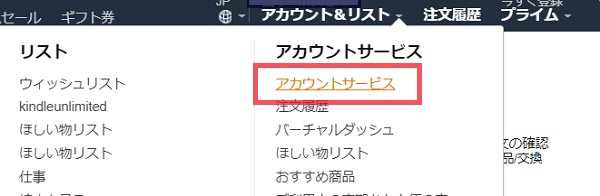
次に右下の方にある「1click設定」をクリック
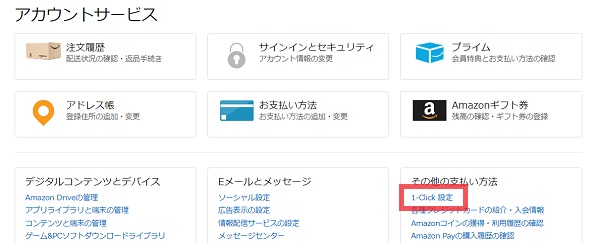
次に画面右にある表示を「オフ」にすればOK
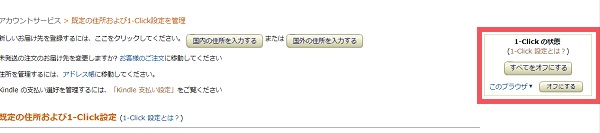
私の場合は、スマホでもKindle Fireでも「1click設定」をオフにしたかったので、「全てをオフにする」を選びました。
スマホで操作する場合は、ページの一番下にある1click設定をタップ
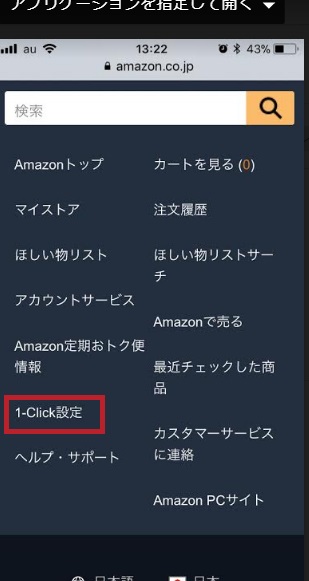
次に1click設定の「オン」、「オフ」ボタンをタップするだけです!
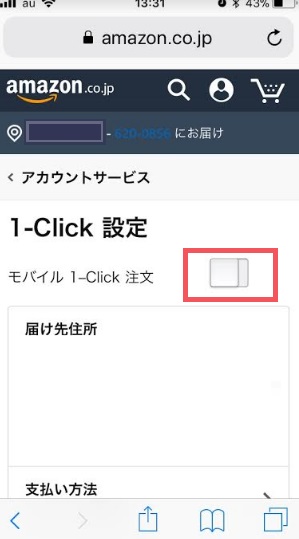
これで私は、何度もカスタマーサービスの人にご面倒おかけすることはなくなるでしょう!
最後に
1click設定、便利ですよね。
私がインターネットショッピングを利用するようになったのは、ここ20年くらいのものですが
最初は間違えないように、そりゃあ慎重に入力していたものですよ!
でも、子供のロフトベットを楽天で購入した時なんて、大失敗をやらかして
ロフトベットを4個購入してしまったものです(;´∀`)
↑この時は、お店の人が「4人分!?合宿所?」とびっくりしてメールをくれて
「すみません!2個だけ下さいっ!!!」
と変更させて頂きました。(←ワンクリックじゃなくてもやらかす私。)
そんな経験を積み重ねて、私は「1click設定」解除派です!
ちょっとくらい面倒でも、
「ホントに買うの?」というワンクッションは必要だと思います。
今日も最後まで読んでいただいてありがとうございました!m(_ _)m
 家しごと
家しごと 


